時間:2017-07-04 來源:互聯網 瀏覽量:
今天給大家帶來用U盤安裝Win7原版係統方法,如何用U盤安裝Win7原版係統,讓您輕鬆解決問題。
用U盤也可以裝係統啦,自從有了U盤啟動之後裝係統再也不是難事,隻需輕輕按幾步驟就可以無人看首安裝,台式電腦安裝好後,需要安裝網卡驅動才能正常上網哦,下麵小編將安裝係統的步驟分享給大家!GO……具體方法如下:
1將你製作好的“U盤”插入USB接口;
 2
2按“F2”進入BIOS選項,有些電腦可能是“F12”“Delete”鍵,按方向鍵“→”移動到“Boot”;
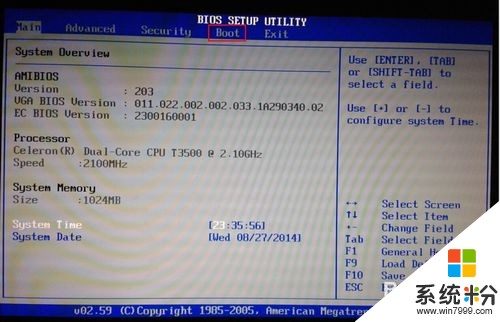 3
3再按方向鍵“↓”移動到“Hard Disk Drives”;
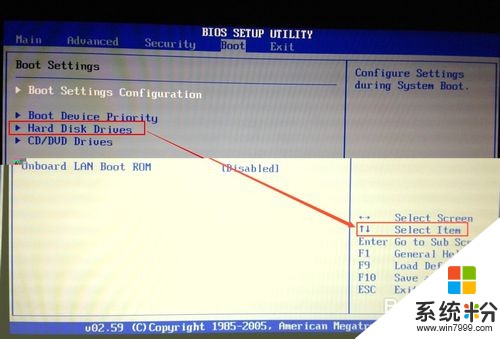 4
4按“Enter回車鍵”進入設置啟動選項;
 5
5要將USB啟動移動到第一按“+ -”切換選項;
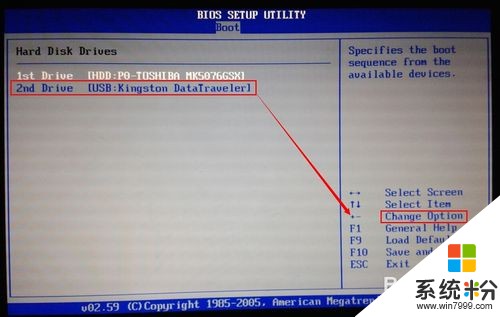 6
6此時USB選項已經在第一了,按快捷鍵F10;
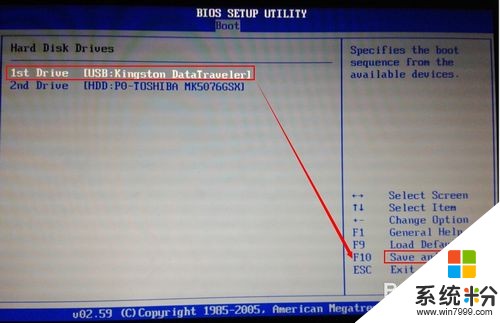 7
7將光標移動到“OK”選項保存;
 8
8係統開始進入PE係統,按方向鍵選擇“02運行U啟動Win7PE工具箱”;
 9
9敲回車鍵確定;
 10
10係統正在加載中;
 11
11正在啟動UQD Win PE維護係統……;
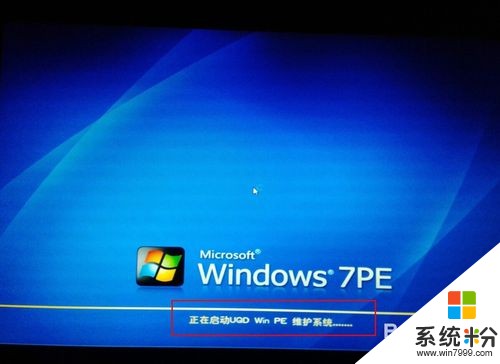 12
12點擊“倒三角”進入鏡像選擇;
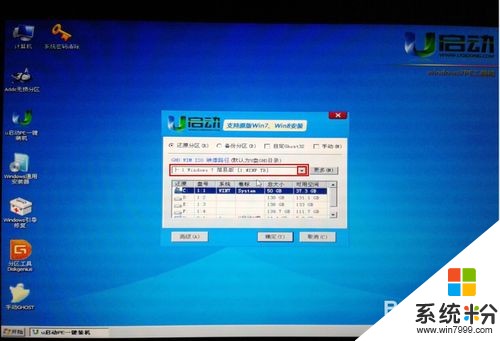 13
13選擇好後點擊“確定”按鈕;
 14
14係統正在還原中;
 15
15安裝程序正在更新注冊表設置;
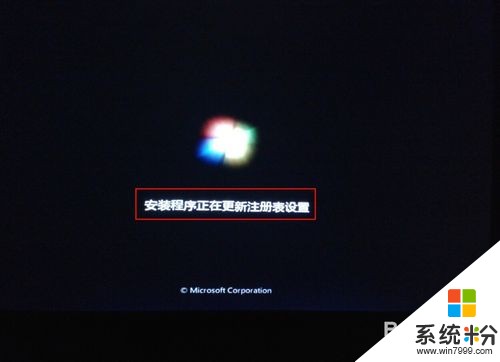 16
16安裝程序正在啟動服務;
 17
17此時係統已安裝好,點擊“下一步”;
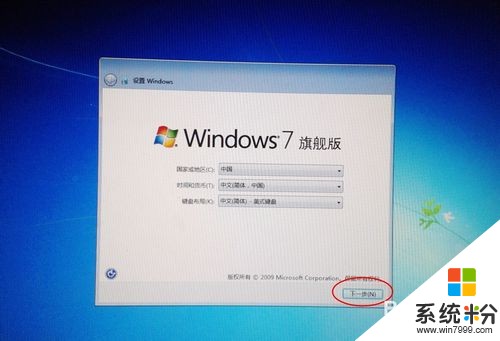 18
18輸入計算機名稱,如WIN7 等都可以的,這個隻是用戶為自己電腦起一個名稱而已,點擊“下一步”;
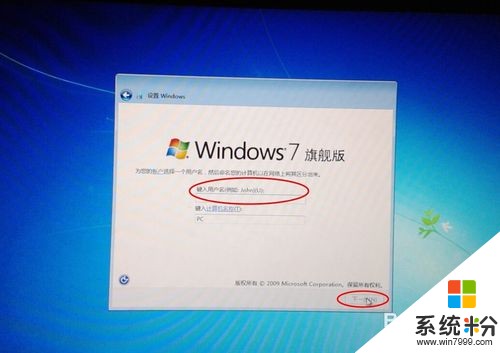 19
19在“我接受許可條款”打勾,單擊“下一步”;
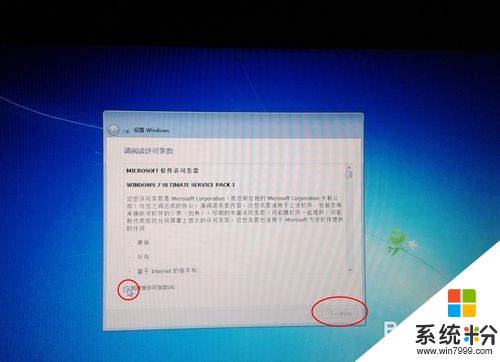 20
20選擇你計算機的保護性能;
 21
21時間和日期的設置,也可以直接單擊“下一步”;
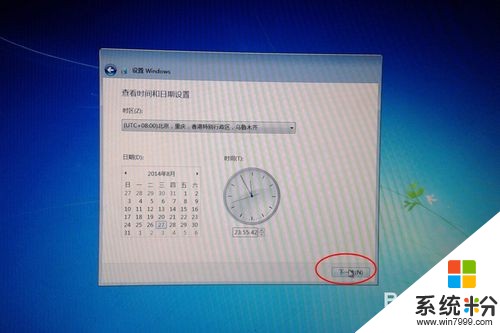 22
22電腦係統已經成功安裝好了。

以上就是用U盤安裝Win7原版係統方法,如何用U盤安裝Win7原版係統教程,希望本文中能幫您解決問題。